普段の移動でマイルが貯まるアプリがMilesです。
Milesを使えば通勤や通学からお買い物、散歩まであらゆる移動でマイルを貯めることができます。
そんなMilesの使い方は簡単!
スマートフォンの位置情報サービスをONにして移動するだけ!
とっても簡単ですぐにお得に生活できちゃうMilesを活用しましょう!
Milesがどんなアプリがは普段の移動で生活をもっとお得にできる Milesを活用しようを参考にしてください。
ではではさっそくMilesの詳しい使い方についてみていきましょう!
アプリの登録方法
アプリをダウンロードし、起動します。
アプリのダウンロードは下記リンクからできるので、まだアプリをダウンロードしていないなら早速ダウンロードしましょう!
アプリをダウンロードするとアカウントの作成をすることになります。
アカウント作成時にクーポンコードを入力すればマイルが手に入るのでいいですよ!
クーポンコード
NNTNZQ
Appleユーザーの場合はApple IDからアカウントを作成することができます。
それ以外にもFacebookのアカウントでもMilesのアカウントを作成することができます。

もちろんどちらのアカウントとも紐付けずに、新規でアカウントを作成することもできます。
そのときはSign Upを選択します。
メールアドレスを入力します。

パスワードを自分で決めます。
パスワードには1文字以上記号を含める必要があるので注意してください。

すると登録したメールアドレスにメールが送られてきます。
そのメールに6桁のパスコードが記載されているので、メールを確認してパスコードを入力しましょう。

これで登録完了です。
位置情報の設定
Milesは移動距離に応じでマイルがもらえるアプリです。
そのため位置情報をONにしておく必要があります。
アプリを起動していなくても位置情報がわかるように、常に位置情報へのアクセスを許可します。

さらに位置情報サービスをONにすることで、移動したら移動距離に応じたマイルが貯まるようになります。

あとはもうひたすら移動するだけで、勝手にマイルが貯まっていきますよ!
普段の移動手段の設定
普段の移動手段がなんなのかを設定します。
これは設定しなくてもいいんですが、電車なのか自動車なのかの判別をアプリのAIで行なっています。
普段の移動手段を電車にしておくことで、より厳密に移動の判定ができるようになります。
たとえば電車の方が移動に対するマイルの倍率が高いです。
そのため自動車だと判別されるとちょっと損なわけですね。
なので普段の移動を設定しておくと損しづらくなりますよ。
普段の移動手段の設定はツールバーにあるアカウントを選択します。

主要な通勤・通学手段を設定するを選択します。

徒歩やランニング、電車など選択することができます。

ここで普段使っている移動手段を選択しましょう。
特にバスなどは車と間違えやすいです。
バスト車ではマイルに対する倍率が違うので、ここで設定をしておくと修正が簡単になります。
マイルの引き換え
マイルの引き換えはツールバーの特典から行うことができます。

各ショップでは割引クーポンがもらえたり、Amazonならギフトカードと引き換えができます。
他にも英語学習のduolingoでは1ヶ月無料で使える無料体験プランをもらえたりもします。
マイルによっていろいろなショップから沢山のお得なクーポンをゲットできるので、色々探してみてください。
また何度か使うであろうお店はお気に入りに登録しおくこともできます。
お気に入りの登録方法は簡単で、ハートをタッチするだけです。

特典情報の上にある3本線とハートのアイコンでお気に入りのリストを見ることができます。

お得なクーポンやギフト券をどんどん活用していきましょう!
クーポンコードを入れるとマイルがもらえてさらにお得です。
NNTNZQ












コメント